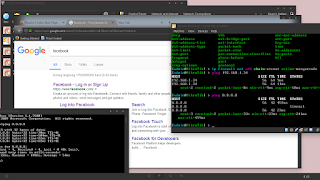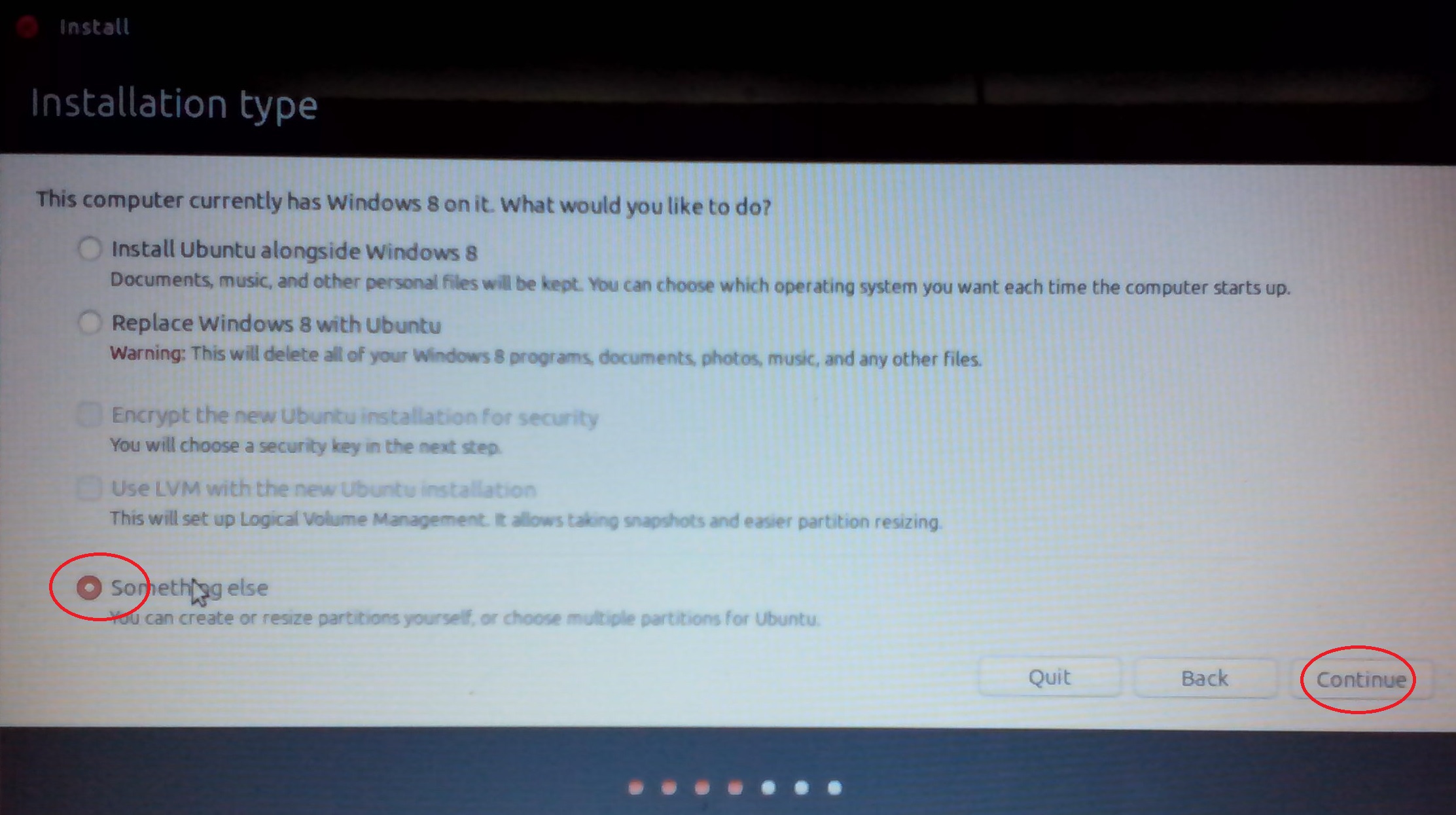Hallo semua, semoga sehat selalu dan terhindar dari covid-19. Kali ini saya kedatangan teman yang dimana laptop nya itu ada pop-up yang berisi tulisan "Zapisane Prez Program Internet Explorer 11" yang awalnya saya kira virus tapi ternyata masalah nya terdapat pada aplikasi bawaan nya yaitu Internet Explorer atau IE nya yang gagal install atau corrupt.
Biasanya jika kalian menemukan / mengalami masalah seperti ini, kalian akan kedapatan aplikasi system lain yang hilang atau tidak ada. Kalau yang saya temukan kemaren itu "OptionalFeature.exe" hilang alias missing, jadi kalian harus menginstall nya terlebih dahulu yang akan kita bahas di bawah ini.
- klik tombol start lalu ketik control panel kemudian buka aplikasi control panel nya
- kemudian jika sudah, arahkan pada Program dan klik seperti yang dilingkari pada gambar dibawah ini
- lalu klik "turn windows feature on or off" *jika kalian mengalami eror "windows cannot find C:\windows\system32\OptionalFeature.exe" saat mengeklik yang tertera di point 3 maka download file nya terlebih dahulu disini (mediafire) kemudian copykan file yang sudah di download ke C:\windows\system32\ dan restart pc anda kemudian ulangi step 3 baru bisa lanjut ke step 4
- jika sudah muncul scroll dan cari "Internet Expolrer"
- lalu restart kembali pc anda dan viola! masalah hilang..